재택근무가 많아진 요즘 원격지원이 필요한 경우가 생기기도 합니다.
프로그램 설치, pc고장 등 여러이유가 있죠.
또한 요즘 pc 게임보다는 모바일 게임을 많이 하시기도 하죠.
모바일 게임도 방치,자동 사냥 필수인 rpg게임 같은경우 핸드폰으로 하루종일 켜놓기에
한계가 있습니다. 그래서 많이 데스크톱에 모바일게임이 돌아갈 수 있게 프로그램을 설치하여
원격제어로 실시간 확인하는 용도로도 많이 사용하고 있습니다.
간편하게 할 수 있는 구글 크롬 원격데스크톱에 대해서 알아볼까 합니다.
먼저 구글 크롬 원격데스크톱 이기에 브라우저 Chrome 을 먼저 설치해주시기 바랍니다!^^
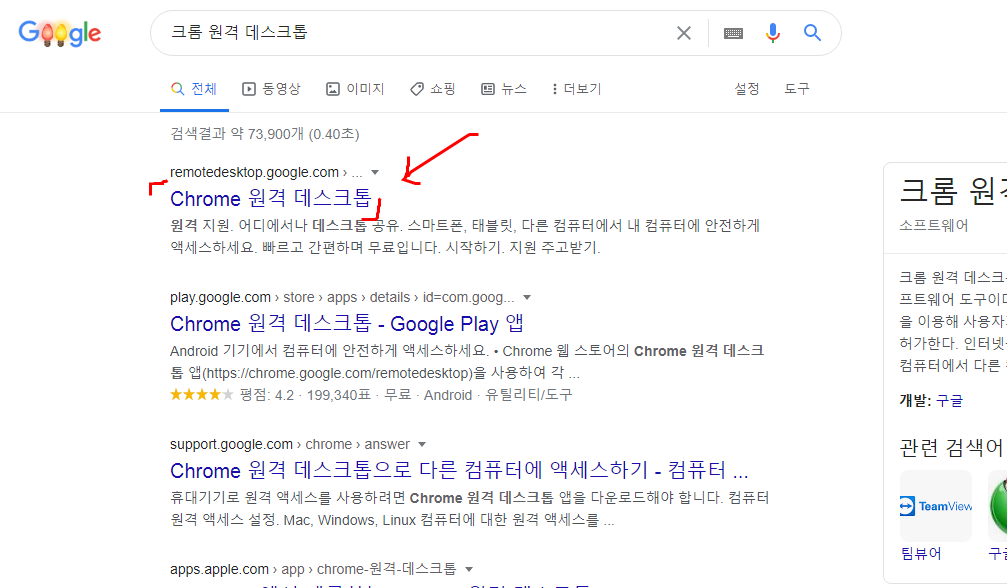
크롬을 다운 받으셨다면 검색창에 ' 크롬 원격 데스크톱 ' 을 검색한 뒤 위 사진처럼
해당페이지로 들어가주세요!

해당 페이지에 접속했다면 위와 같은 화면이 나올거에요^^
그럼 시작하기 를 클릭!
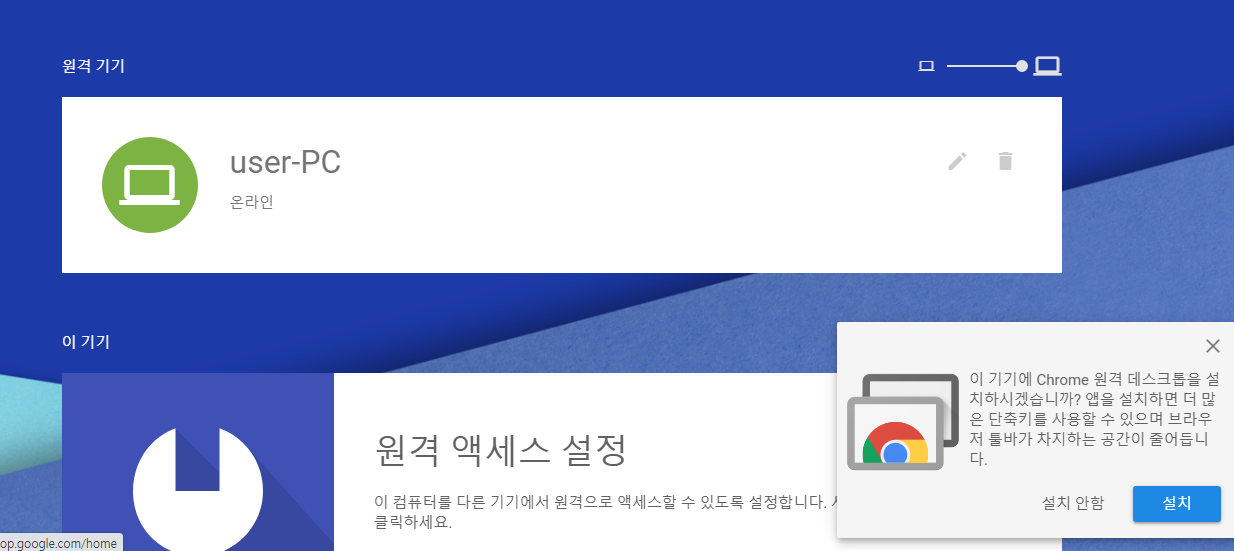
그럼 위 사진과 같이 자동으로
" 이 기기에 chrome 원격 데스크톱을 설치하시겠습니까? "
라는 문구가 뜨시면 설치 눌러주셔서 진행해주시면 되고, 위와 같은 문구가 없다면
아래 사진처럼
' 원격 액세스 설정 ' 쪽에 내려받기 버튼을 클릭합니다.
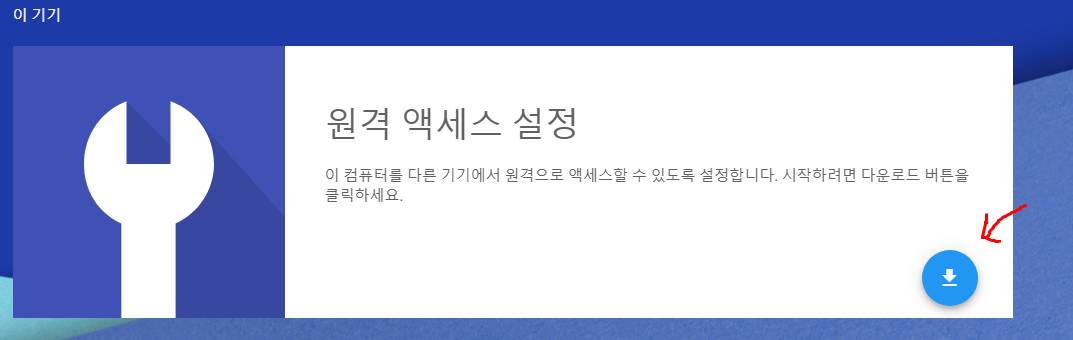
pc사양에 따라서 오래 걸릴 수도 있지만... 낮아도 금방 깔리더라구요^^

자 ' 동의 및 설치 ' 를 눌러 설치를 진행하신뒤 설치가 완료 되면
아래 사진처럼 컴퓨터 이름을 지정할 수 있습니다.
원하시는 컴퓨터 이름으로 지정후 다음을 눌러주시구요!
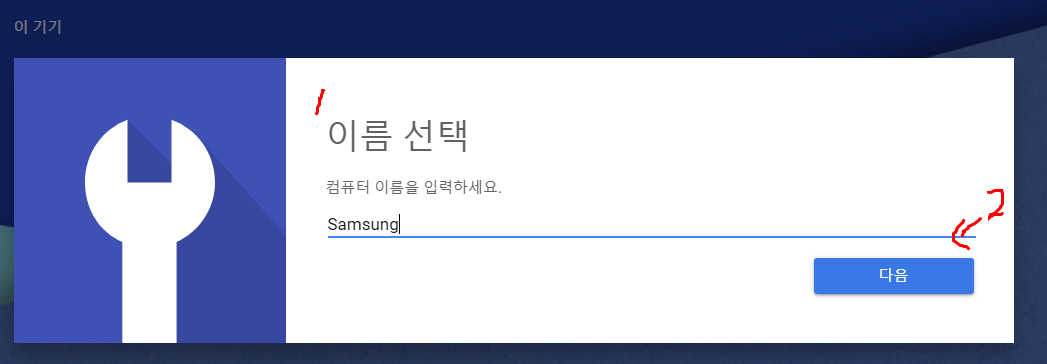
다음을 누르셨다면 아래 사진처럼 ' PIN 번호 ' 를 입력하라고 나옵니다.
기억하기 쉽게 잘 정해주신뒤 입력해주시고 최소 6자리 이상 입력이에요^^
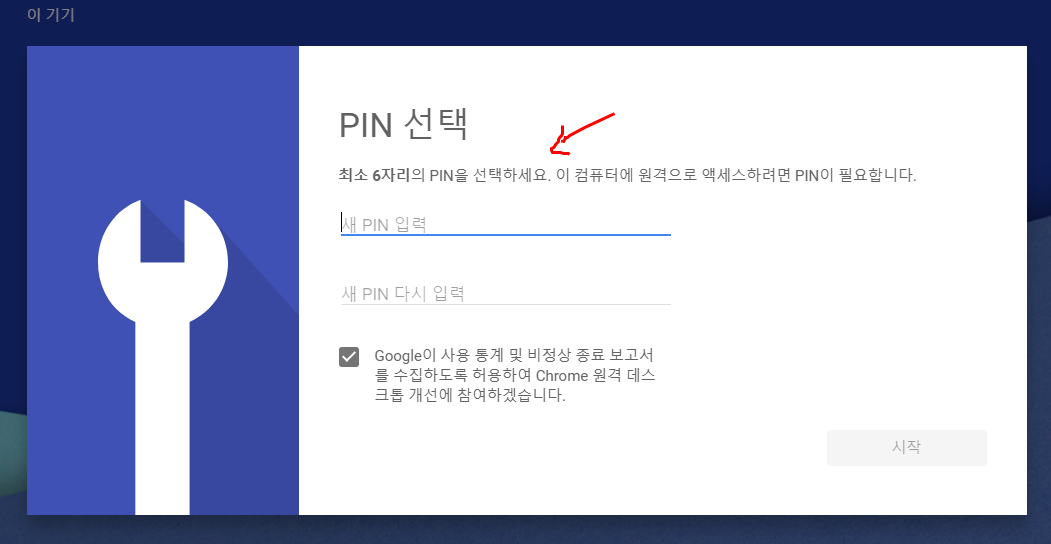
핀번호 까지 정하신 뒤 시작을 누르시게 되면
아래 사진처럼 해당 pc 이름이 온라인으로 표시되는 것을 확인하실 수 있습니다.
그럼 데스크톱 설치는 성공!
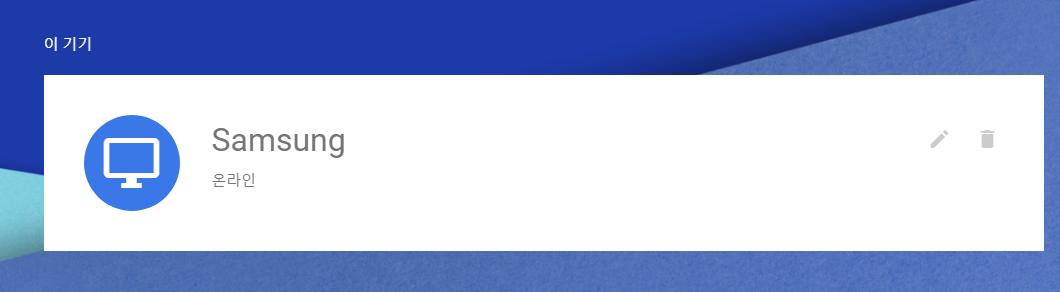
1. 원격 지원 or 지원 받기
자 이제 누군가에게 접속을 해야 하거나 접속을 받아야 할때
아래 사진처럼 ' 원격 지원 ' 을 클릭후 들어 가신뒤
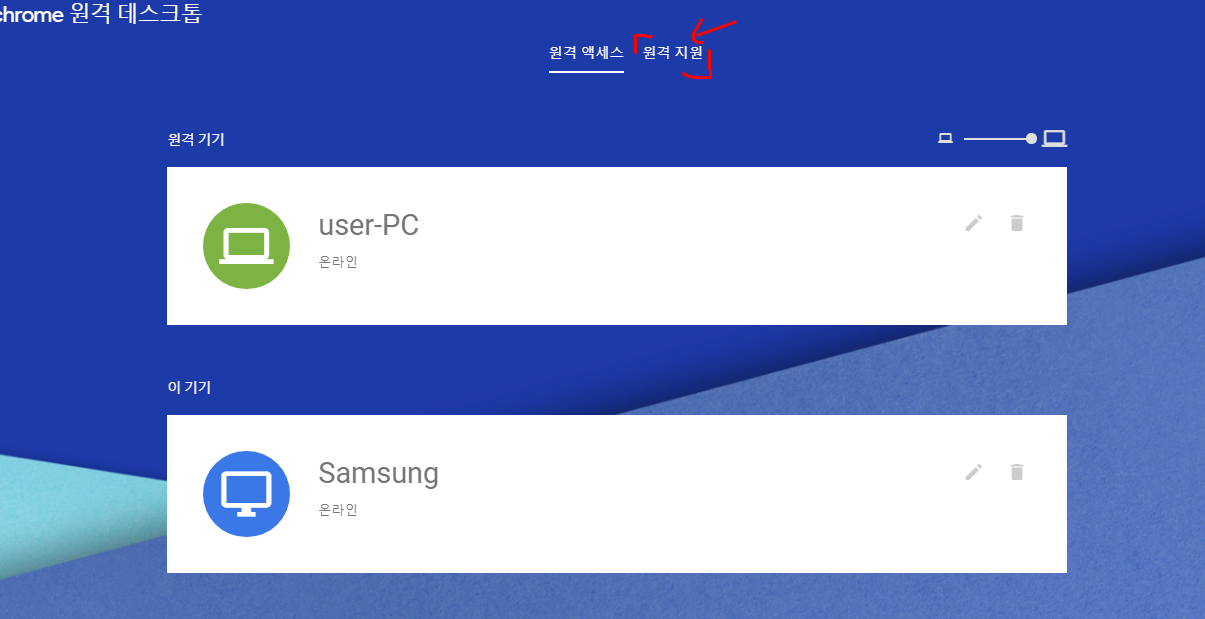
' 지원 받기 ' 혹은 ' 지원 하기' 를 선택하시면 됩니다.
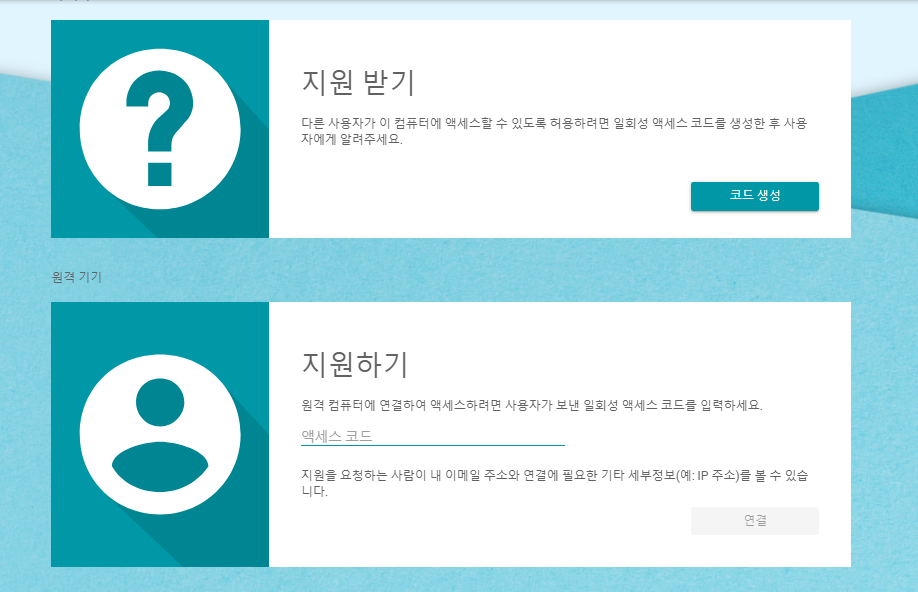
위 사진 처럼 '지원 받기' 에서 ' 코드생성 '을 누르게 되면
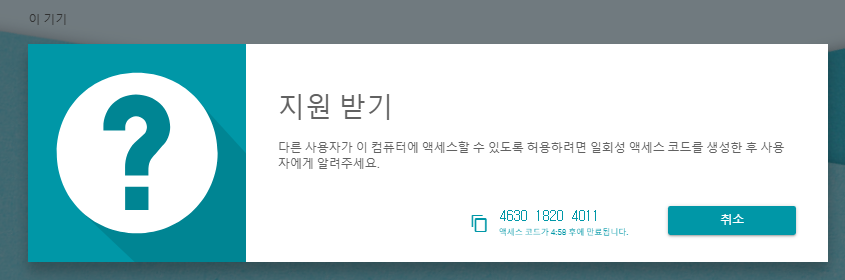
12자리의 코드가 생성되는데 이것을 접속하려는 분에게 알려주시면
접속하려는 분은 '지원 하기' 를 통해 전달받은 12자리 코드를 입력 후 사용자 pc로 진입하게 됩니다.
내가 지원을 해야하는 상황이라면 반대로 12자리 코드를 알려달라고 한 뒤
'지원 하기 ' 를 통해 접속해주시면 됩니다!
어렵지 않죠잉?!
2. 모바일로 내 데스크톱 확인하기
모바일 스마트폰에서 ' play 스토어 ' 에 들어가신 뒤 ' chrome 원격 데스크톱 '
을 다운 받으세요!
어플을 실행 시킨뒤 구글 아이디로 로그인 하셔서 PIN번호를 입력 후 접속 하시면 끝!
★ 주의 사항 ★
내 모바일로 내 pc를 보시려거나 내 pc에서 내 pc를 보시려면
쉽게말해 구글 아이디로 동기화 하는것입니다.
즉 데스크톱에서 구글 1번 아이디로 로그인 하셨다면 마찬가지로 보려고 하는 pc또는 모바일에서
구글 1번 아이디로 로그인 하신뒤 접속해야 합니다.
또한 6자리 이상의 PIN번호 기억하시죠? 꼭 기억해두셔야지 접속 가능합니다.
자신의 계정으로 원격 설정 하는 개념이며, pc의 전원만 켜져있다면 상시 제어가 가능합니다.
또한 위에서 언급했지만 지속해서 모바일 게임을 켜두셔야 하고 확인을 지속해야 한다면
크롬 원격 데스크톱 괜찮은 방법입니다.
이만 끝!
'생활&TIP' 카테고리의 다른 글
| 코로나 신규확진자 2000명대 (0) | 2020.12.19 |
|---|---|
| 연령별 크리스마스 선물 추천 (0) | 2020.12.19 |
| V 노믹스 뜻 ,브이노믹스 란? (2) | 2020.12.16 |
| 잇몸이 붓고 아플때?잇몸 부엇을때! (0) | 2020.04.20 |
| 넷플릭스 영화 추천! 장르 불문 (0) | 2020.04.15 |